电脑ISO文件怎么打开
电脑ISO文件怎么打开
多种方法详解,轻松访问ISO镜像文件内容
ISO文件是一种光盘镜像文件格式,常用于操作系统安装、软件分发等场景。本文将详细介绍在Windows电脑上打开和使用ISO文件的几种常用方法,帮助您快速访问ISO文件中的内容。
方法一:使用Windows 10/11内置功能挂载
现代Windows系统自带ISO文件挂载功能,无需额外安装软件。
操作步骤:
在文件资源管理器中找到您的ISO文件
右键点击ISO文件
选择"挂载"选项
系统会自动创建一个虚拟光驱
双击打开虚拟光驱即可浏览文件内容
📌 提示:挂载后,ISO文件会像普通光盘一样显示在"此电脑"中,可以像访问U盘一样访问其内容。
方法二:使用解压缩软件打开
ISO文件本质上是一个压缩包,可以使用常见的解压缩软件直接打开。
推荐软件:
WinRAR
7-Zip(免费开源)
Bandizip
操作步骤:
安装上述任意一款解压缩软件
右键点击ISO文件
选择"解压到当前文件夹"或"解压到指定文件夹"
等待解压完成即可访问所有文件
方法三:使用虚拟光驱软件
对于需要频繁使用ISO文件的用户,专业的虚拟光驱软件提供更强大的功能。
常用虚拟光驱软件:
Daemon Tools Lite
Virtual CloneDrive
Alcohol 120%
操作优势:
支持同时挂载多个ISO文件
可创建虚拟光驱设备
支持更多镜像格式
方法四:刻录到光盘或U盘
如果需要在其他电脑上使用ISO文件(如安装系统),可以将其刻录到物理介质。
刻录到U盘(推荐安装系统使用):
下载Rufus或UltraISO工具
插入U盘(建议8GB以上)
选择ISO文件和U盘设备
开始制作启动盘
⚠️ 注意:刻录过程会清除U盘所有数据,请提前备份重要文件。
友情链接:
阿达策略战棋手游
K3K三国志
© 2025 电脑技术教程网. 保留所有权利.